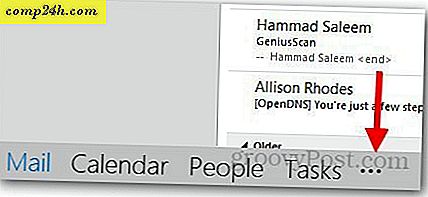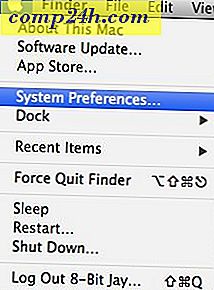Så här integrerar du fullständigt din Sprint-telefon med Google Voice
I mars meddelade Google att de samarbetade med Sprint för att ytterligare integrera Google Voice i din vardagliga telefonanvändning. Nu över en månad senare är integrationen live och rullar ut tillgängligheten i USA. Det innebär att om du har en Sprint-telefon kan du direkt koppla in i ditt Google Voice-konto utan att använda appen eller webbplatsen. Din "riktiga" telefon kan bli ditt Google Voice-nummer, men den enda fångsten är att detta eliminerar Googles gratis textmeddelande och det använder fortfarande dina mobilminuter.
I grund och botten har du 3 alternativ om integrationen.
Observera att detta endast gäller för amerikanska Sprint-kunder.
Alternativ 1: Förlora ditt Google Voice-nummer, ersätt det med ditt Sprint-nummer.
Samtal från Google Voice och Gmail visar ditt Sprint-nummer. Ditt Google Voice-nummer kommer att vara kvar på ditt konto i 90 dagar innan det tas bort.Alternativ 2: Byt ut ditt Sprint-nummer med ditt Google Voice-nummer.
Samtal från din Sprint-handenhet visar ditt Google Voice-nummer.
- Alternativ 3: Integrera ingenting!
Bara för att alternativet är tillgängligt betyder det inte att du måste integrera ditt Sprint-nummer med Google Voice. Du kan bara lämna dem separata.
Så här integrerar du ditt Sprint-konto med Google Voice
Om du är redo att ge det ett steg, har vi instruktionerna nedan. Men det finns några ansvarsfrånvaro:
- Företagslinjer kanske inte är berättigade till integration. Om ditt jobb levererar din telefonlinje kanske det inte fungerar.
- Om du väljer att aktivera integration kan det ångras. Men du måste vänta 15 minuter efter att du aktiverat innan du kan inaktivera den och gå tillbaka till normal.
Steg 1
För att göra ändringar, logga in på ditt konto på google.com/voice. Klicka på Gear högst upp till höger på skärmen och välj Röstinställningar .
På sidan med röstinställningar klickar du på Kontrollera behörigheten för Sprint-initieringsknappen som visas bredvid ditt telefonnummer.
Steg 2
Ett fönster kommer att dyka upp med dina tillgängliga alternativ. För att aktivera en bara Klicka Aktivera under den.

Gjort!
Google Voice ska nu integreras med din Sprint-telefon på det sätt du valt . Personligen har jag en Android-telefon med Google Voice-appen installerad. När du har installerat Google Voice-appen, integrerar den redan systemet snyggt tillsammans med din vanliga telefonlinje, så jag tycker att det är lite överflödigt att integrera det ytterligare (och ge upp gratis textmeddelanden samt mitt gVoice-nummer).
Gillar inte det? Inaktivera integration och gå tillbaka till hur saker var.
Om du vill inaktivera tjänsten går du bara till Röstinställningar och klickar på knappen Avaktivera högst upp på fliken Telefoner .

Om du inte bara aktiverat kontot ska du kunna klicka på avaktivera bekräftelseknappen direkt. Annars måste du vänta 15 minuter efter aktivering innan du kan göra ändringar.